소프트웨어 텍스트를 음성으로 읽기 VBScript 업데이트
2020.04.30 14:00
몇 일 전 자유게시판 모자님의 글 https://windowsforum.kr/free/13281669 을 음성으로 듣다,
수정해야겠다 싶어서 쉬는 날 꼼지락 거려 봅니다. ^^
이전에 올렸던 게시물을 https://windowsforum.kr/lecture/13021885 업데이트한 것 입니다.
전문적으로 이런 기능을 이용하실 분은 TextAloud, balabolka, https://windowsforum.kr/data/13225343 이용하시면 더 좋습니다.^^;
한국어 음성 데이터도 추가하면 좋겠지만 구하기가 쉽지는 않은 것 같습니다. 십몇년전에 그런 CD가 있었던 기억이 납니다만...
1. 설치 ; Text To Speech.vbs Text to Speech Install.vbs 두개 파일을 같은 폴더에 받아서 install을 실행합니다.
- install은 Text To Speech.vbs를 SendTo 폴더에 복사하고 바탕화면에 아이콘을 생성, 단축키를 Ctrl+Shift+S로 설정합니다.
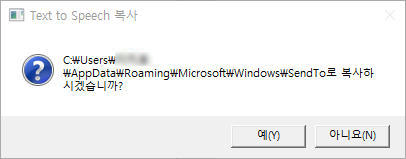
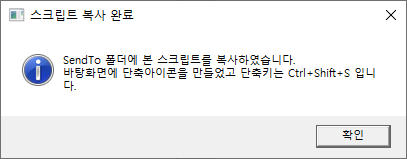
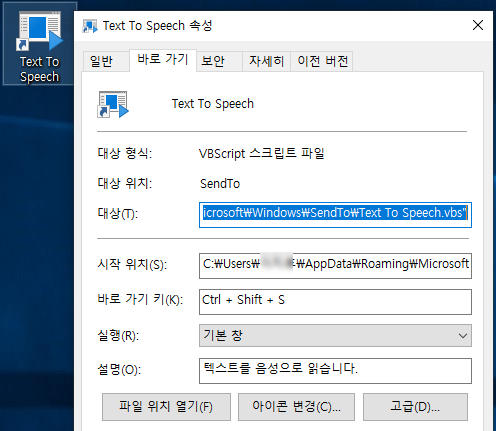
2. 단독 실행은 Ctrl+Shift+S를 눌러서 실행합니다.
- 단독 실행은 클립보드에서 텍스트를 기본으로 불러오고, 텍스트 형태가 아니면 텍스트 파일 열기 창을 띄웁니다.
- 모자님의 글을 복사한 상태로 실행하면 다음처럼 텍스트를 불러와서 보여주고 Y or N 선택합니다.
- (Y or N 는 텍스트가 길면 버튼이 안보여서 표기 했습니다.)
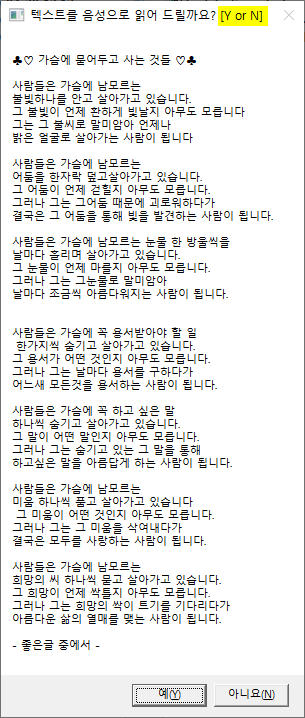
- 클립보드에 텍스트가 없거나 텍스트 형태로 읽을 수 없으면 다음처럼 파일 열기 창을 띄웁니다.
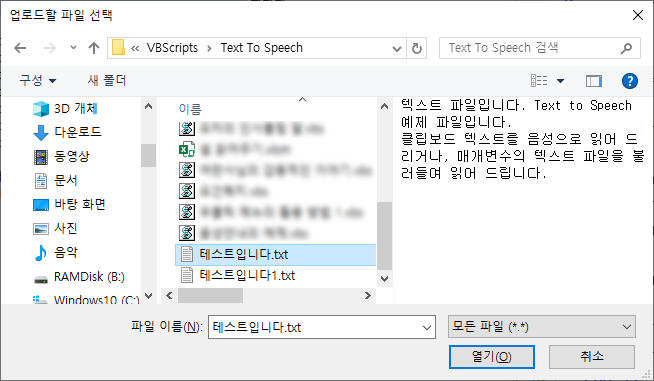
- 취소하여 파일을 선택하지 않으면 다음 창이 2초간 나타났다 사라집니다.
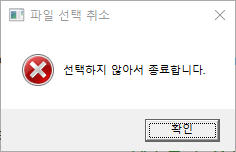
3. Y 선택하면 텍스트를 불러 들여 읽기 시작하고, 너무 긴 텍스트 일때 중간에 중단 시킬수 있는 코드를 넣었습니다.
- 아래 노란 숫자가 한번에 읽을 문자 수 입니다. 원하시는 길이로 입력하시면 되겠습니다.

- 해당 문자수 만큼 읽으면 다음 창이 2초 나타나고 선택이 없으면 계속 읽어줍니다.
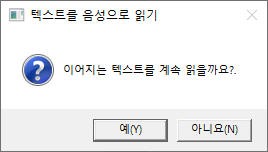
- 읽기를 마치면 다음 팝업 창을 2초 보여주고 사라집니다.
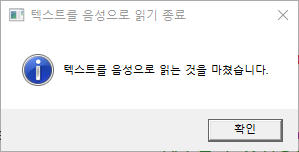
4. 텍스트 파일을 바로 읽을때는 파일을 선택후 마우스 우클릭 보내기에서 해당 스크립트를 선택하면 됩니다.
- 토탈커맨더 사용자는 도구바나 시작메뉴에 등록후 매개변수에 %P%N 입력하시면 될 것 같습니다.
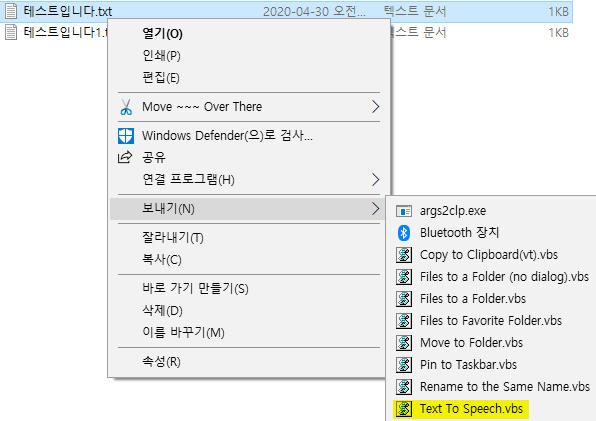
간단하게 웹 서핑중 좋은 글보면 Ctrl+C 후 Ctrl+Shift+S 해서 이용하려고 만든 것인데 길었을때 문제점 등이 있어서 수정하였습니다.
테스트 해보시고 문제점이나 필요한 기능 있으시면 댓글로 남겨주시면 반영하겠습니다.^^
댓글 [4]
-
cungice 2020.04.30 19:00
-
배낭 2020.04.30 19:20
수고 많으셨습니다..
-
지후빠 2020.05.02 09:17
댓글과 추천해주신 분 감사드립니다. ^^ 즐거운 연휴되세요~. 전 일합니다.ㅠㅠ
-
RoyalS 2020.05.03 13:45
윈도우에 윈도우8 부터 들어간 한국어 TTS 음성, Heami 라고 있지만 영어, 중국어 등등 4~5개 언어는 인공신경망 기술이 적용이라 되게 인간이 말하는 것처럼 자연스러운데 한국어는 최악이죠 ㅋㅋ MS가 개선해주길 바라는 게 나을텐데 그럴 가능성이 거의 없다는 게... 아니면 돈주고 상용 TTS 엔진을 구입하면 되겠지만 되게 비싸죠 ㅠㅜ

수고 많으셨습니다. 감사합니다.